微信小程序使用画布实现飘落泡泡功能:从组件封装到页面调用的完整实践
先看示例截图:
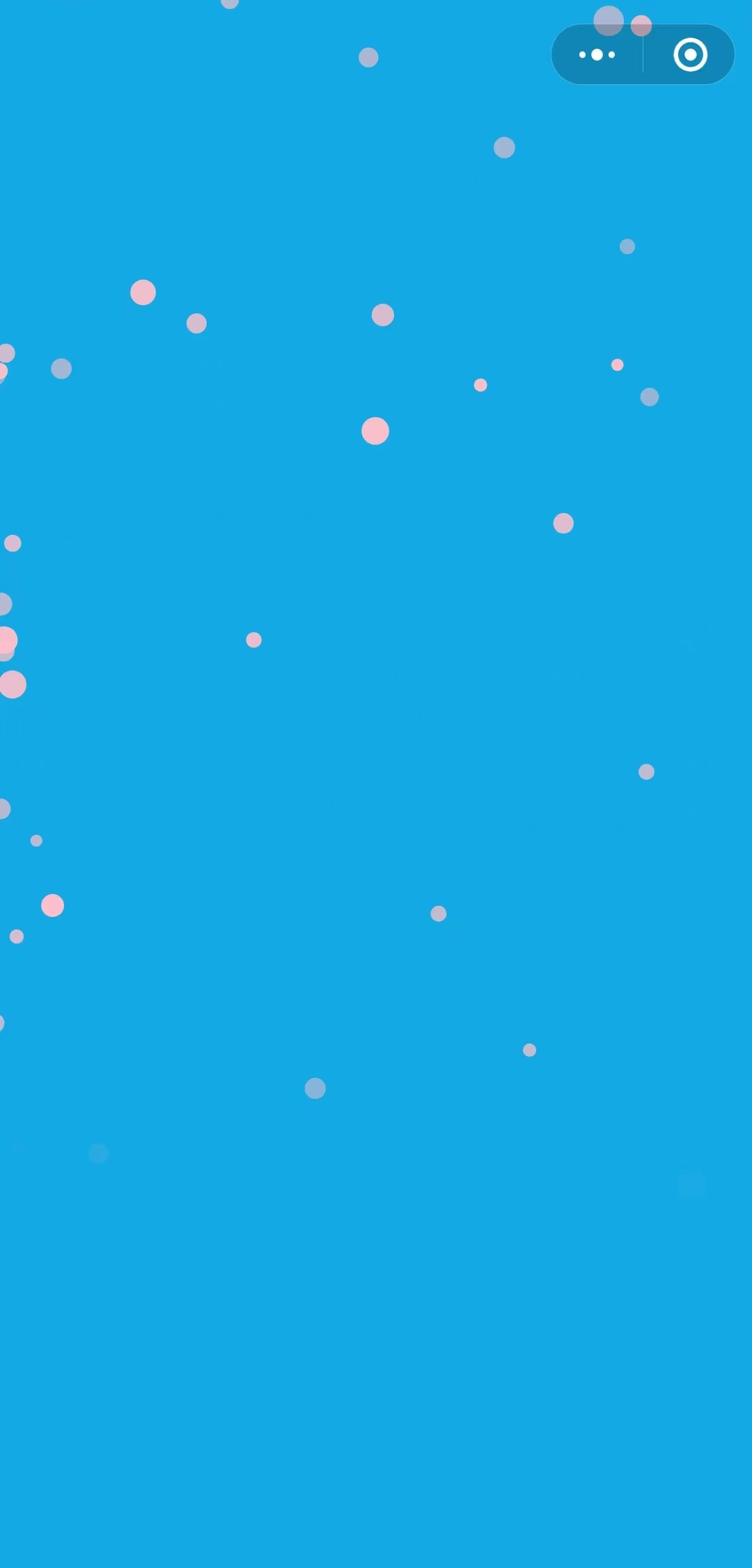
一、背景与技术选型
在微信小程序中实现类似于飘落的泡泡或者樱花飘落的功能,一般主要有 Canvas 和图片两种方案:
(1)Canvas 方案:性能优异,资源占用小,但视觉表现依赖绘图 API
(2)图片方案:视觉效果真实,但资源加载与内存占用较高
本文将采用Canvas 方案实现飘落的泡泡组件,通过组件化设计提升代码复用性,并分享性能优化经验,帮助开发者在真实感与性能间找到平衡点。
二、组件设计与实现
2.1 组件结构设计
首先创建组件文件夹components/down-rain,目录结构如下:
bash
components/
└─ down-rain/
├── index.js // 逻辑层
├── index.wxml // 视图层
├── index.wxss // 样式层
├── index.json // 配置文件2.2 组件核心代码实现
以下是组件的完整实现:
javascript
Component({
properties: {
// 数量
petalCount: { type: Number, value: 60 },
// 大小
petalSize: { type: Array, value: [3, 8] },
// 下落速度
speed: { type: Number, value: 2 },
// 风力影响
wind: { type: Number, value: 0.3 },
},
data: {
canvasWidth: 0,
canvasHeight: 0,
ctx: null,
animationTimer: null,
petals: []
},
lifetimes: {
attached() {
this.initCanvas();
},
detached() {
this.stopAnimation();
}
},
methods: {
// 初始化Canvas
async initCanvas() {
const query = this.createSelectorQuery();
query.select('.canvas').boundingClientRect();
const { windowWidth, windowHeight } = wx.getSystemInfoSync();
const canvas = wx.createCanvasContext('downCanvas', this);
this.setData({
canvasWidth: windowWidth,
canvasHeight: windowHeight,
ctx: canvas,
petals: this.createPetals()
});
this.startAnimation();
},
// 创建花瓣数组 - 修改:从随机位置开始下落
createPetals() {
const { petalCount, petalSize } = this.properties;
const { canvasWidth, canvasHeight } = this.data;
const vanishLine = canvasHeight * 2 / 3; // 消失线位置
return Array(petalCount).fill().map(() => {
// 随机生成初始位置,y可以在画布上方
const y = Math.random() * canvasHeight * 1.5 - canvasHeight * 0.5;
return {
x: Math.random() * canvasWidth,
y,
size: petalSize[0] + Math.random() * (petalSize[1] - petalSize[0]),
speed: 0.5 + Math.random() * this.properties.speed,
angle: Math.random() * Math.PI * 2,
wind: (Math.random() - 0.5) * this.properties.wind,
alpha: 0.5 + Math.random() * 0.5,
startY: y, // 记录起始Y坐标用于计算消失
visible: y < vanishLine // 初始可见性判断
};
});
},
// 开始动画
startAnimation() {
this.data.animationTimer = setInterval(() => {
this.updatePetals();
this.drawPetals();
}, 30);
},
// 停止动画
stopAnimation() {
if (this.data.animationTimer) {
clearInterval(this.data.animationTimer);
}
},
// 更新位置
updatePetals() {
const { canvasWidth, canvasHeight, petals } = this.data;
const vanishLine = canvasHeight * 2 / 3;
this.setData({
petals: petals.map(petal => {
petal.y += petal.speed;
petal.x += Math.sin(petal.angle) * petal.wind;
petal.angle += 0.02;
// 计算与消失线的距离比例
const distanceRatio = Math.max(0, (petal.y - vanishLine) / (canvasHeight - vanishLine));
// 超过消失线后逐渐消失
if (distanceRatio > 0) {
petal.alpha = Math.max(0, petal.alpha * (1 - distanceRatio));
petal.visible = petal.alpha > 0;
} else {
petal.visible = true;
petal.alpha = 0.5 + Math.random() * 0.5; // 重置透明度
}
// 完全消失后重置位置
if (!petal.visible || petal.y > canvasHeight) {
return {
x: Math.random() * canvasWidth,
y: -10, // 从顶部重新开始
size: petal.size, // 保持原有大小
speed: 0.5 + Math.random() * this.properties.speed,
angle: Math.random() * Math.PI * 2,
wind: petal.wind, // 保持原有风力影响
alpha: 0.5 + Math.random() * 0.5,
startY: -10,
visible: true
};
}
return petal;
})
});
},
// 绘制
drawPetals() {
const { ctx, petals } = this.data;
ctx.clearRect(0, 0, this.data.canvasWidth, this.data.canvasHeight);
petals.forEach(petal => {
if (petal.visible) {
ctx.beginPath();
ctx.arc(petal.x, petal.y, petal.size, 0, Math.PI * 2);
ctx.fillStyle = `rgba(255, 192, 203, ${petal.alpha})`;
ctx.fill();
}
});
ctx.draw(false);
},
}
});2.3 视图层实现
xml
<canvas class="canvas" canvas-id="downCanvas"></canvas>2.4 样式层实现
css
.canvas {
position: fixed;
top: 0;
left: 0;
width: 100%;
height: 100%;
pointer-events: none;
z-index: 999;
}三、页面调用与集成
3.1 页面配置
在需要调用的界面的json文件处引入组件
javascript
{
"usingComponents": {
"down-rain": "/components/down-rain/index"
},
"navigationStyle": "custom"
}3.2 页面布局
xml
<down-rain petalCount="50" speed="5"></down-rain>四、总结与拓展
本文通过组件化设计实现了微信小程序中基于Canvas 的飘落泡泡的效果。实际项目中,可根据活动预算和性能要求选择合适的实现方案:
(1)对性能要求高、视觉要求低的场景推荐使用 Canvas 方案
(2)对视觉效果要求高、预算充足的场景推荐使用图片方案
编写不易,谢谢点赞+收藏+关注,后续更新更多示例呦~